Specialiųjų simbolių įterpimas į Word 2010
Kartais gali prireikti įterpti neįprastą simbolį į Word 2010 dokumentą. Perskaitykite, kaip lengvai tai padaryti su mūsų patarimais ir simbolių sąrašu.
Nors kiekviena „Microsoft Office 2007 Suite“ programa veikia skirtingai, jos visos turi keletą bendrų dalykų. „Office 2007“ programa veiks sklandžiau ir sutaupysite laiko, jei išmoksite kai kurių būtinų komandų ir kaip atsigauti po kompiuterio gedimo ar elektros energijos tiekimo sutrikimo.
Galite palengvinti „Office 2007“ programos vykdymą, jei naudosite šiuos paprastus sparčiuosius klavišus. Šios komandos, pvz., klaidos anuliavimas ir priartinimas bei mažinimas, padės sutaupyti laiko.
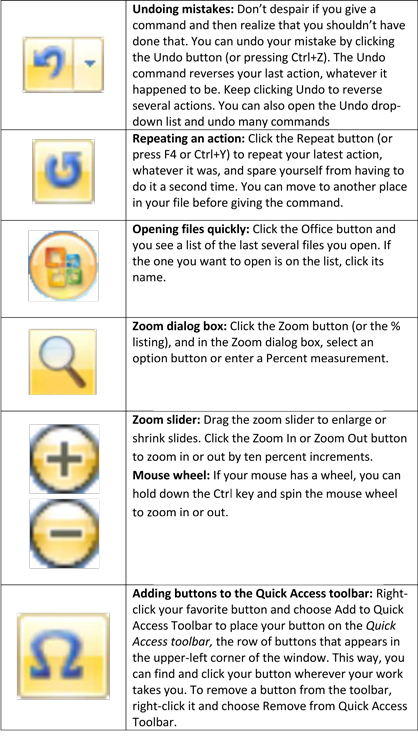
Simbolių įvedimas: norėdami įvesti simbolį arba svetimą simbolį, kurio nėra klaviatūroje, eikite į skirtuką Įterpti ir spustelėkite mygtuką Simbolis. Tada pasirinkite dialogo lange Simbolis.
Savęs identifikavimas: visose „Office“ programose galite automatiškai įvesti savo vardą, inicialus ir kartais adresą užrašuose, taisymo žymose, komentaruose, adresų dialogo langeliuose ir kitose vietose. Norėdami įsitikinti, kad „Office“ žino, kas jūs esate, ir gali automatiškai įvesti jūsų asmeninę informaciją, spustelėkite „Office“ mygtuką ir išskleidžiamajame sąraše pasirinkite [Programos] parinktys. Tada dialogo lango Parinktys skiltyje Personalizuoti įveskite savo vardą ir inicialus.
Tarkime, kad dirbate su „Office 2007“ programa ir dingsta maitinimas arba kompiuteris miršta. Kai iš naujo paleisite kompiuterį ir iš naujo atidarysite programą, pasirodys dokumentų atkūrimo užduočių sritis su failų, kuriuos atidarėte įvykus gedimui, sąrašu:
Automatiškai įrašyti failai yra failai, kuriuos Office išsaugo kaip automatinio atkūrimo procedūros dalį.
Originalūs failai yra failai, kuriuos išsaugote spustelėdami mygtuką Išsaugoti.
Dokumentų atkūrimo užduočių srityje nurodoma, kada kiekvienas failas buvo išsaugotas. Išnagrinėję laiko sąrašus galite nustatyti, kuri failo versija – automatinio atkūrimo failas ar išsaugotas failas – yra naujausia.
Atidarykite failo išskleidžiamąjį sąrašą ir pasirinkite vieną iš šių parinkčių:
Atidaryti: atidaro failą, kad galėtumėte jį peržiūrėti. Jei norite jį pasilikti, spustelėkite mygtuką Išsaugoti.
Įrašyti kaip: atidaromas dialogo langas Įrašyti kaip, kad galėtumėte įrašyti failą kitu pavadinimu. Pasirinkite šią komandą, kad išsaugotumėte atkurto failo kopiją, jei jos prireiktų.
Ištrinti: ištrina automatinio atkūrimo failą. (Ši komanda pasiekiama naudojant automatinio atkūrimo failus, o ne failus, kuriuos įrašote patys.)
Rodyti taisymus: rodomi failo taisymai, atlikti kaip automatinio atkūrimo procedūros dalis.
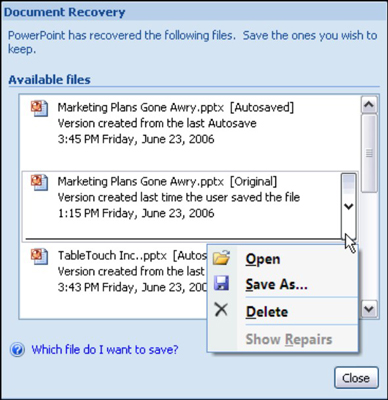
Kartais gali prireikti įterpti neįprastą simbolį į Word 2010 dokumentą. Perskaitykite, kaip lengvai tai padaryti su mūsų patarimais ir simbolių sąrašu.
„Excel 2010“ naudoja septynias logines funkcijas – IR, FALSE, IF, IFERROR, NOT, OR ir TRUE. Sužinokite, kaip naudoti šias funkcijas efektyviai.
Sužinokite, kaip paslėpti ir atskleisti stulpelius bei eilutes programoje „Excel 2016“. Šis patarimas padės sutaupyti laiko ir organizuoti savo darbalapius.
Išsamus vadovas, kaip apskaičiuoti slankiuosius vidurkius „Excel“ programoje, skirtas duomenų analizei ir orų prognozėms.
Sužinokite, kaip efektyviai nukopijuoti formules Excel 2016 programoje naudojant automatinio pildymo funkciją, kad pagreitintumėte darbo eigą.
Galite pabrėžti pasirinktus langelius „Excel 2010“ darbalapyje pakeisdami užpildymo spalvą arba pritaikydami ląstelėms šabloną ar gradiento efektą.
Dirbdami su laiko kortelėmis ir planuodami programą „Excel“, dažnai pravartu lengvai nustatyti bet kokias datas, kurios patenka į savaitgalius. Šiame straipsnyje pateikiami žingsniai, kaip naudoti sąlyginį formatavimą.
Sužinokite, kaip sukurti diagramas „Word“, „Excel“ ir „PowerPoint“ programose „Office 365“. Daugiau informacijos rasite LuckyTemplates.com.
„Excel“ suvestinės lentelės leidžia kurti <strong>pasirinktinius skaičiavimus</strong>, įtraukiant daug pusiau standartinių skaičiavimų. Šiame straipsnyje pateiksiu detalius nurodymus, kaip efektyviai naudoti šią funkciją.
Nesvarbu, ar dievinate, ar nekenčiate Word gebėjimo išjuokti jūsų kalbos gebėjimus, jūs turite galutinį sprendimą. Yra daug nustatymų ir parinkčių, leidžiančių valdyti „Word“ rašybos ir gramatikos tikrinimo įrankius.





